बहुत से यह जानना चाहते हैं PageMaker मे टेबल कैसे बनाते है? तो आप टेंशन मत लिजिए आज के इस लेख मे हम जानने वाले है कि आप पेज मेकर मे टेबल कैसे बना सकते है बिल्कुल आसान तरिके से और आप इस लेख को पुरा पढ़ने के बाद आप पेजमेकर पर टेबल बनाना सिख जायेंगे.
बिलबुक बनाने के लिए या अन्य कार्यों के लिए हमे टेबल कि आवश्यकता पड़ती है और जब हमे टेबल बनाना नही आता तो हम सिखना चाहते है कि आखिर टेबल कैसे बनाते है तो आप सभी लोगो को बता दे टेबल बनाने के लिए जो सबसे ज्यादा इस्तेमाल किया जाता है वह पेजमेकर है.
क्योंकि इस software मे हम बड़े आसानी के साथ टेबल बना सकते है और इसमे font, clipart लगाना बेहद आसान है और हम इस सॉफ्टवेयर के जरिये बड़ी आसानी के साथ प्रिंट भी कर सकते है.
आपके पास कोई सा भी PageMaker सॉफ्टवेयर हो आप कोई से भी पेजमेकर के वर्शन मे टेबल बना सकते है.
PageMaker मे टेबल कैसे बनाते है?
पेजमेकर मे टेबल बनाने के लिए दो तरिके है जिनमे से पहले तरिके मे आप शुरुआत से टेबल बनाना सिखेंगें और दुसरे तरिके मे आप बना बनाया हुआ टेबल को आप कस्टमाइज कर पायेंगें दोनो हि तरिको मे आप टेबल बनाना सिख पायेंगें दुसरा तरिका बेहद ही आसान पेजमेकर मे टेबल कुछ इस प्रकार टेबल बना सकते है –
तरिका 1
- सबसे पहले आप अपने कम्प्यूटर पर पेजमेकर सॉफ्टवेयर को ओपन करे अब control+N एक नया पेज सिलेक्ट कर ले
- अब अपने पेपर के हिसाब से फिर आप को ऊपर windows लिखा मिलेगा उस पर क्लिक कर के show tools पर क्लिक करें.
- इससे आप के पेजमेकर मे डिजाइन करने के सारे tools आ जायेंगे फिर आप एक table वाला tool मिलेगा.
- उस पर क्लिक करें फिर एक table बनाये टेबल के कार्नर पर क्लिक कर के टेबल के साइज को अपने हिसाब से आप उसे छोटा या बड़ा करे जितना आप रखना चाहते है.
- फिर हमे अब उस टेबल के लाइन को मोटा करना होगा तो आप अपने माऊस का राइट बटन क्लिक करे.
- फिर कुछ नये ऑप्शन खुल जायेंगे जिसमे से आपको Fill & stroke वाले ऑप्शन पर क्लिक कर के आपको stroke पर 1pt कि जगह 2pt सिलेक्ट करना है और ok कर दे इससे टेबल कि लाइन मोटा हो जायेगा.
- फिर आपको टुल मे एक
/ लाइन वाले टुल पर क्लिक करे अब इस टुल कि मदद से हमे टेबल के बीच मे लाइन बनानी है लाइन बनाने के लिए swift दबाकर माऊस का left बटन को नीचे दबाकर लाइन के हिसाब से खिंचे.
कुछ इसी प्रकार इस टुल के मदद से लाइन बनाये.
- अपने टेबल मे जितने लाइन कि जरूरत है अब उसी प्रकार हमे चौड़ी लाइन भी खिचनी है इसी टुल कि मदद से अब हमे Text लिखने है.
- इन टेबल के box मे तो हम tools मे Text टुल का उपयोग करेंगे फिर जिस box मे हमे नाम लिखना है उस box पर क्लिक कर के जितने मे आपको नाम लिखना है.
- उतने मे text टुल पे क्लिक करके खिंचे और फिर उस कॉलम के बाॅक्स मे हमे जो लिखना है वह लिखे फिर आपका टेबल बन कर तैयार हो जायेगा PageMaker कि मदद से इसे सेव करने के लिए control+s दबाये.
कुछ इसी प्रकार आप टेबल बना सकते है Adobe PageMaker सॉफ्टवेयर कि मदद से यह पहला तरिका था अब दुसरा तरिका जानते है.
यह भी जानिए : पेजमेकर मे शादी कार्ड कैसे बनाएं ?
दुसरा तरिका
इसमे आपको ज्यादा कुछ नही करना होता आपको सिर्फ़ पेजमेकर मे टेबल मैटर कि जरुर पड़ती है यह मैटर आपको टेबल बनाने वाले के पास मिलेगा या ऑनलाइन भी इसे आप खोज सकते है.
सिर्फ आपको इसे अपने पेजमेकर मे इस फाइल को ओपन करना है आपको पहले से टेबल बना हुआ मिलेगा इसे आप अपने जरूरत के टेबल के हिसाब से कस्टममाइज करके अपना खुद का टेबल बना सकते है.
तो कुछ इस प्रकार से आप दोनो तरिको कि मदद से आप PageMaker मे टेबल बना सकते है.
निष्कर्ष
PageMaker के पर एक टेबल तैयार करना काफी आसान है मुझे उम्मीद है कि आपने आज इस लेख के माध्यम से Adobe PageMaker मे टेबल बनाना सिख गये होंगे तो इस लेख को अपने दोस्तों फैमिली के साथ जरूर शेयर करे ताकि वह भी टेबल बनाना सिख पाये और यह लेख आपको कैसा लगा हमे कमेंट के माध्यम से जरुर बतायें।

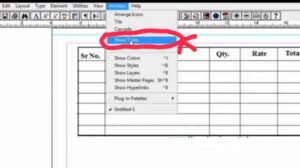

 / लाइन वाले टुल पर क्लिक करे अब इस टुल कि मदद से हमे टेबल के बीच मे लाइन बनानी है लाइन बनाने के लिए swift दबाकर माऊस का left बटन को नीचे दबाकर लाइन के हिसाब से खिंचे.
/ लाइन वाले टुल पर क्लिक करे अब इस टुल कि मदद से हमे टेबल के बीच मे लाइन बनानी है लाइन बनाने के लिए swift दबाकर माऊस का left बटन को नीचे दबाकर लाइन के हिसाब से खिंचे.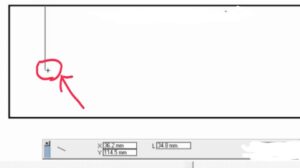 कुछ इसी प्रकार इस टुल के मदद से लाइन बनाये.
कुछ इसी प्रकार इस टुल के मदद से लाइन बनाये.